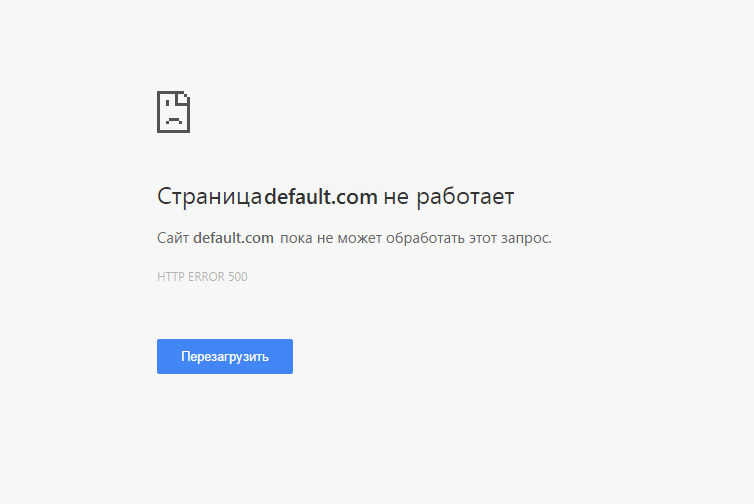В этой статье рассмотрены типичные ошибки, возникающие при открытии сайтов или отдельных страниц, приводящие к их неработоспособности, а также способы устранения этих ошибок.
Ошибка DNS_PROBE_FINISHED_NXDOMAIN/ERR_NAME_NOT_RESOLVED (Не удается найти DNS-адрес сервера)
Данная ошибка может возникнуть по нескольким причинам: доменное имя не зарегистрировано, доменное имя не связано с хостингом, допущена ошибка при наборе доменного имени.

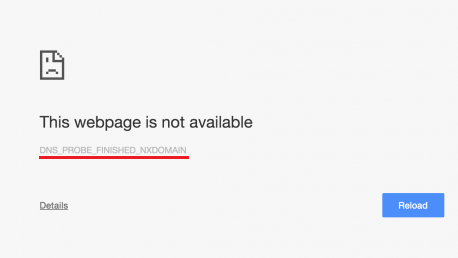
- Если доменное имя не зарегистрировано, то его необходимо зарегистрировать. О том, как зарегистрировать домен в зоне .by или .бел, Вы можете прочитать здесь. О том, как зарегистрировать доменное имя в других зонах, Вы можете прочитать здесь
- Если домен еще не связан с хостингом, то его необходимо связать. О том, как связать домен с хостингом, Вы можете прочитать здесь. Если домен уже связан с хостингом, но данная ошибка ещё наблюдается, то это значит, что нужно подождать ещё некоторое время (до 24-х часов), пока обновится информация в системе DNS.
- Возможно Вами была допущена опечатка при наборе доменного имени. Внимательно проверьте правильность ввода доменного имени и при обнаружении ошибок исправьте их, и повторите запрос. В случае если ошибок не было обнаружено, проверьте правильность названия WWW-домена в панели управления хостингом. О том, как изменить имя WWW-домена, Вы можете прочитать здесь.
Ошибка 404
- Данная ошибка означает, что запрашиваемые данные не найдены на сервере. Это может быть вызвано тем, что запрашиваемая страница просто не существует на сайте, либо адрес страницы указан неверно.
В случае если ошибка 404 возникает при попытке доступа к статичным файлам (файлы стилей, скриптов, картинки и т.д.), то это означает, что запрашиваемый файл отсутствует на сервере, имя файла и/или путь к файлу указан неверно (регистр символов важен), в файле .htaccess указаны неверные директивы переадресации.
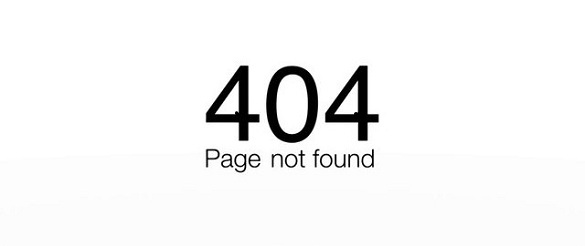
- Для устранения ошибки 404 следует убедиться, что страница/файл с заданным именем существуют на сервере, а также убедиться, что директивы переадресации (при их наличии) в файле .htaccess указаны верно, и при необходимости внести соответствующие исправления.
Ошибка 500. (Сервер не может обработать этот запрос)
Ошибка 503

Ошибка 504
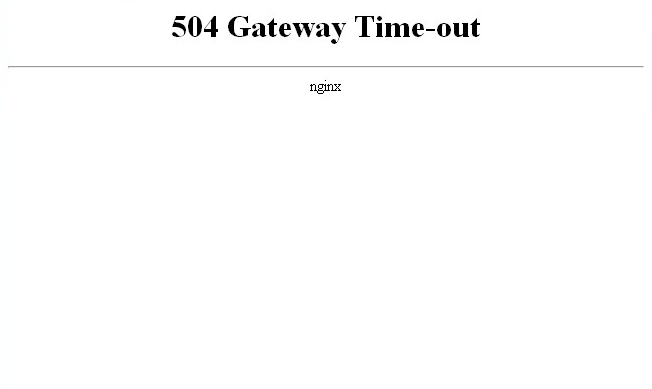
Если данная ошибка возникает при попытке загрузки обычной страницы сайта, которая должна открываться за короткий промежуток времени, то это может означать, что скрипт, обрабатывающий запрос, по каким-то причинам «зависает» во время выполнения. Узнать, что именно является причиной зависания, Вам может помочь информация из журнала ошибок сервера «error.log», который Вы можете просмотреть на странице «Журналы» в панели управления хостингом. Подробнее о том, как просмотреть журналы сервера, Вы можете прочитать здесь.
Ошибка ERR_CONTENT_DECODING_FAILED
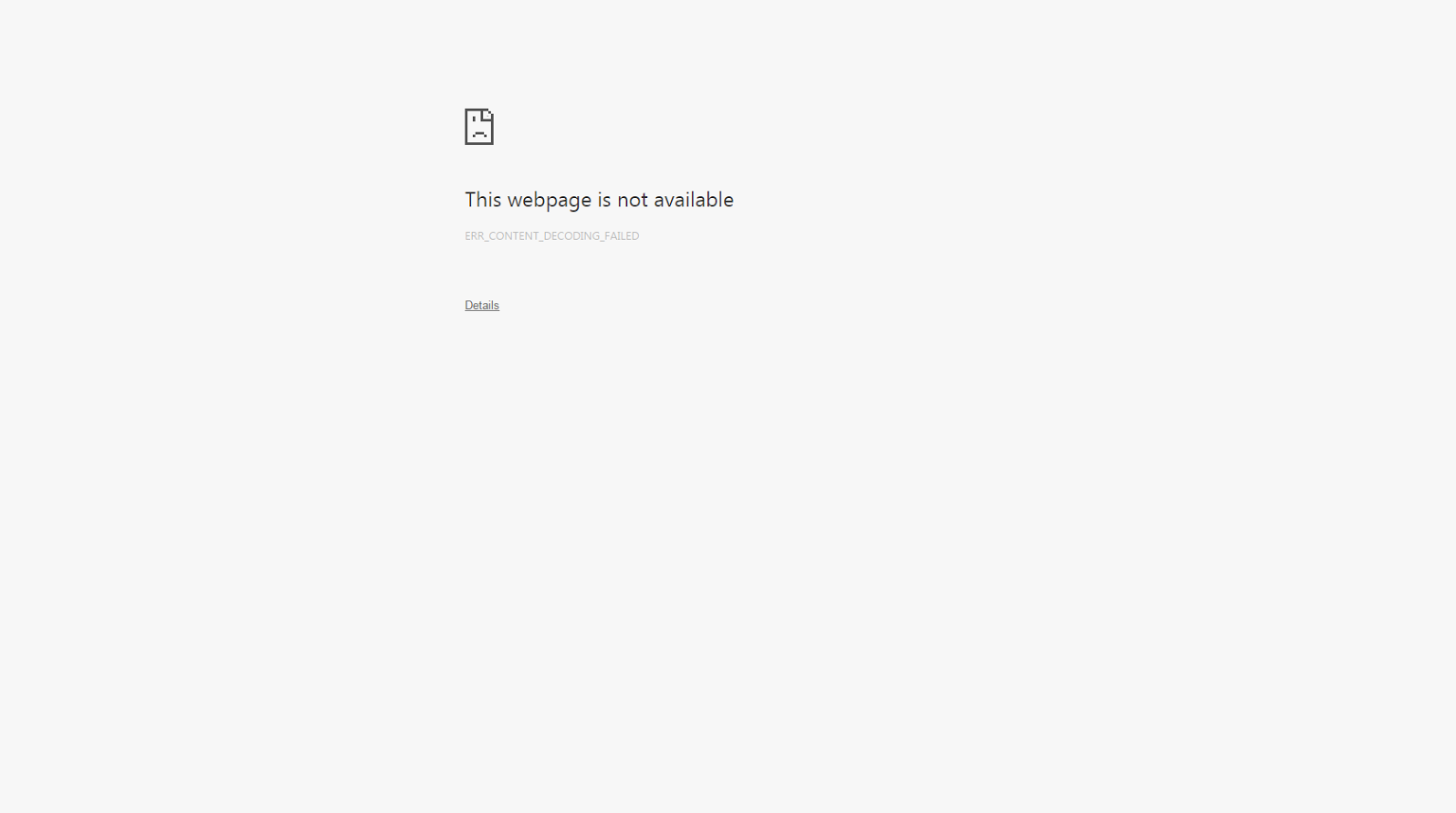
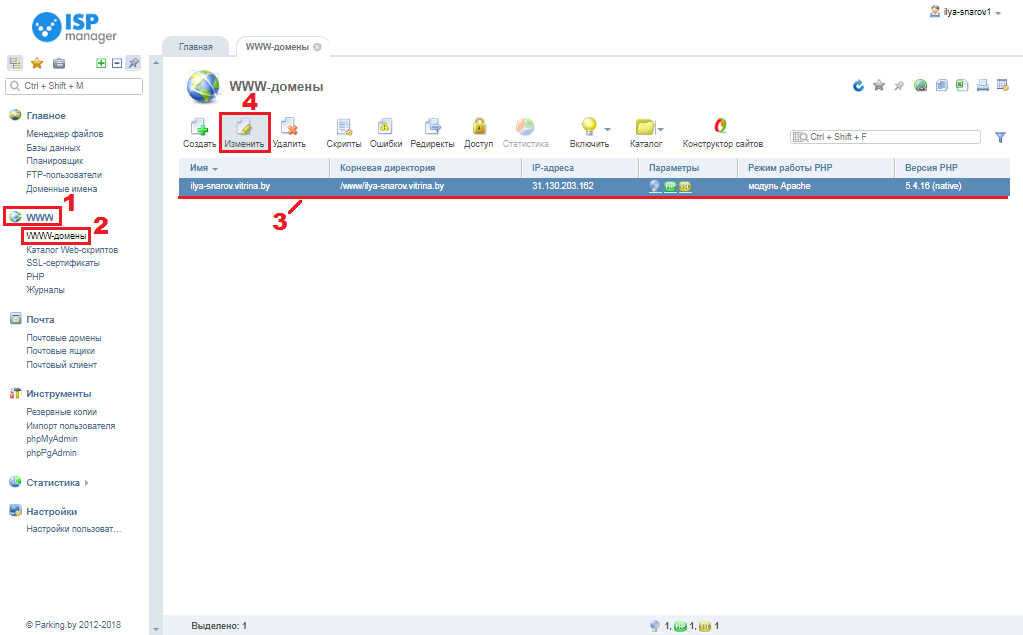
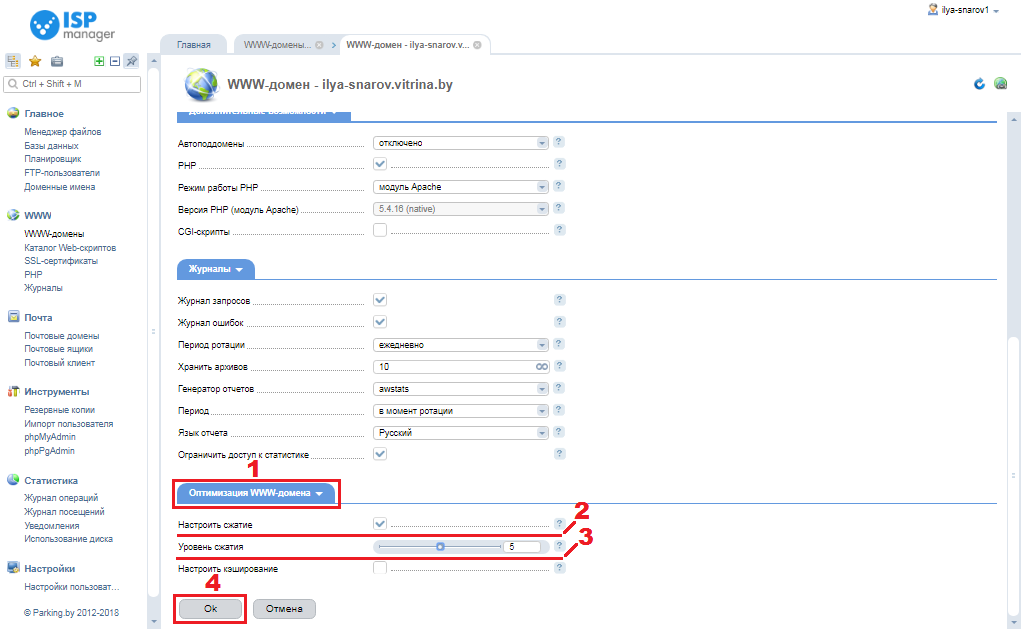
Ошибка ERR_TOO_MANY_REDIRECTS (Сервер выполнил переадресацию слишком много раз)
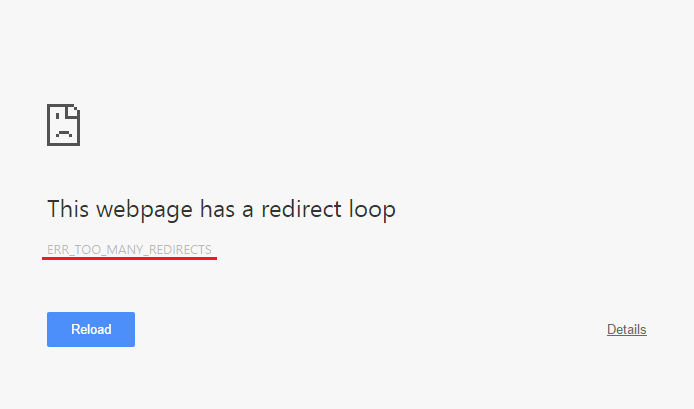
Вместо сайта отображается список файлов в директории сайта - «Index of /»
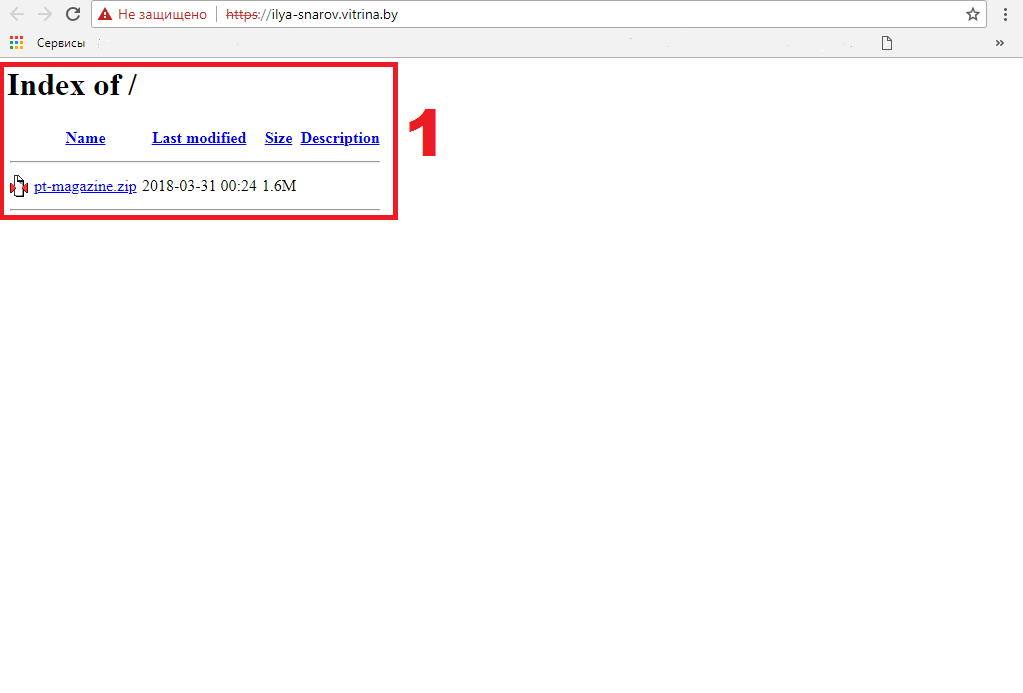
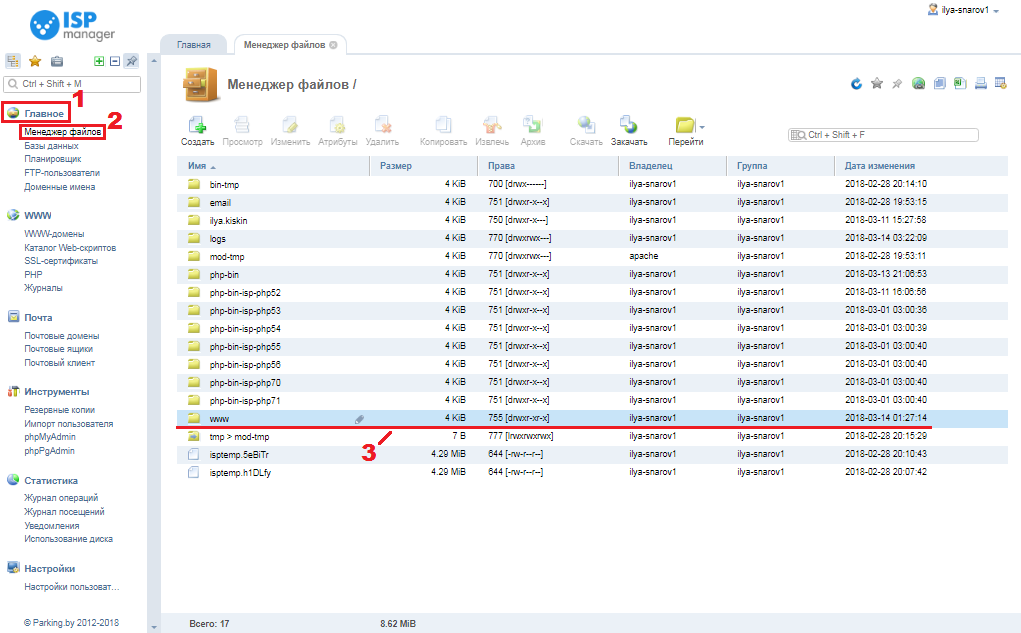
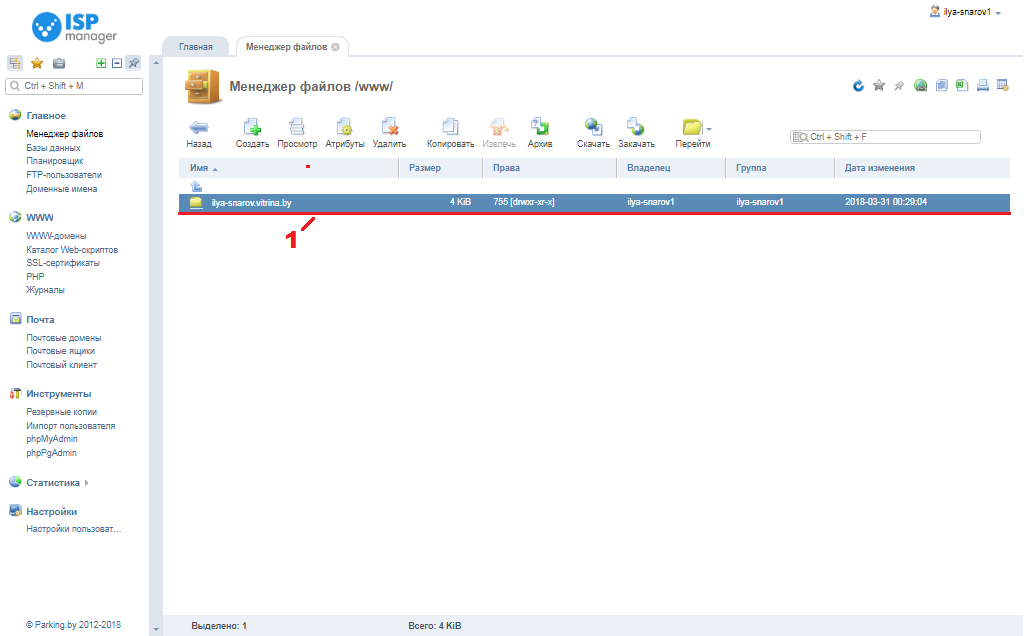
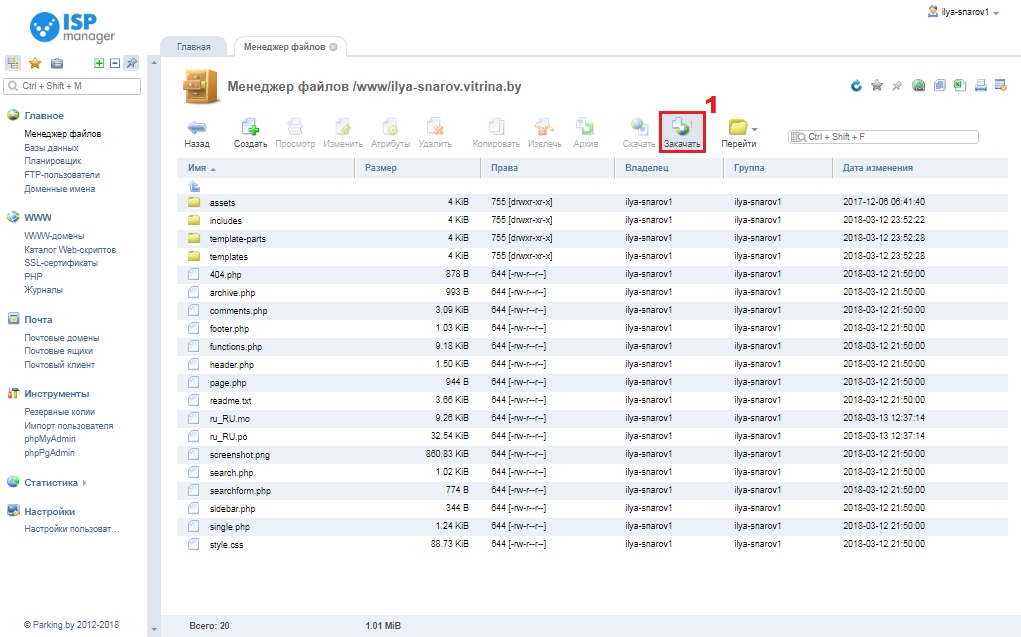
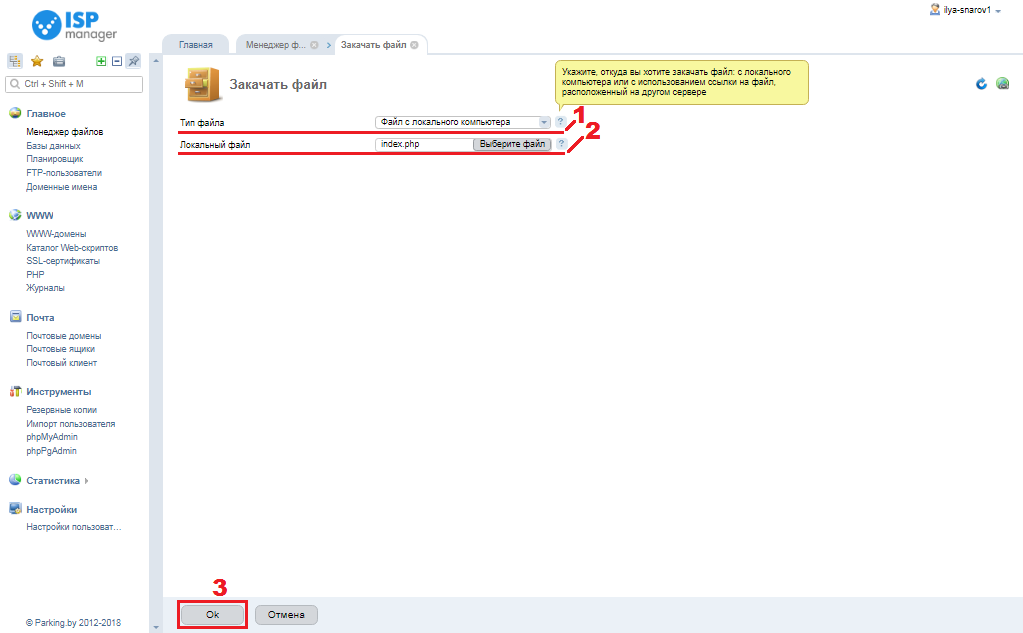
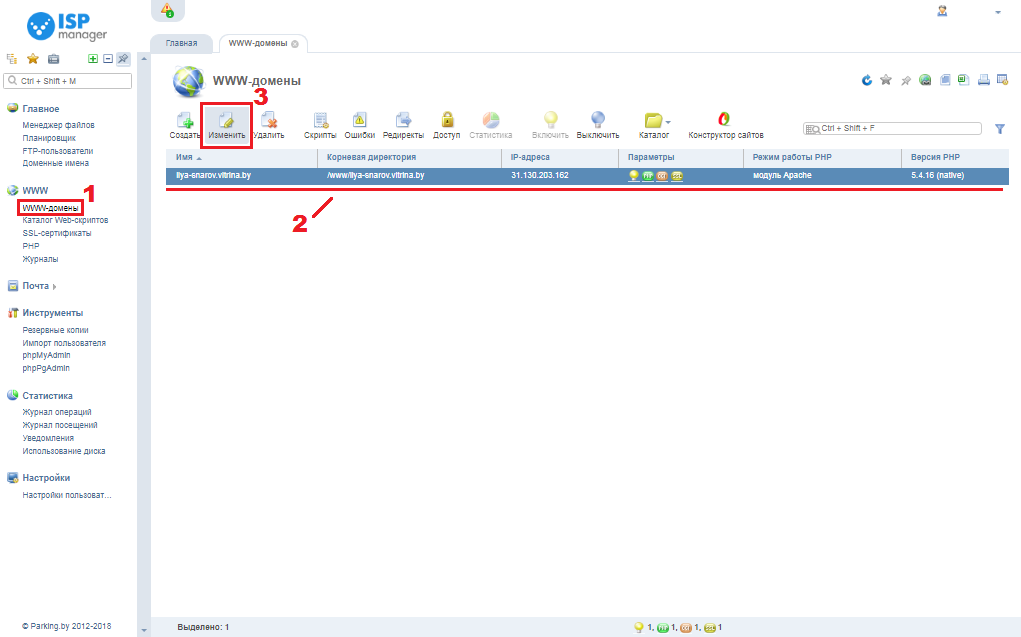
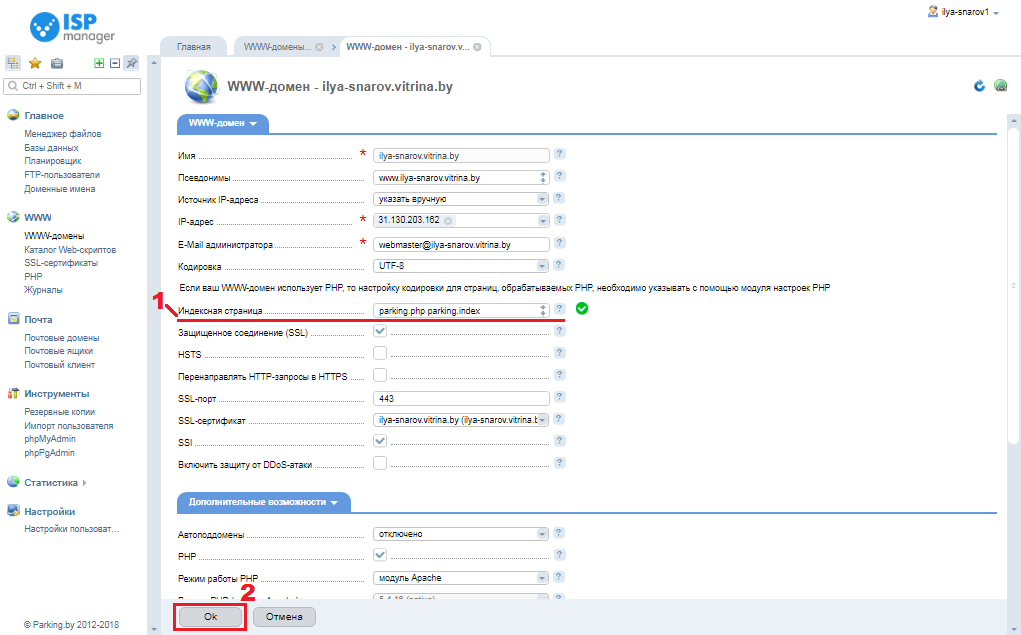
Аккаунт отключен администратором сервера
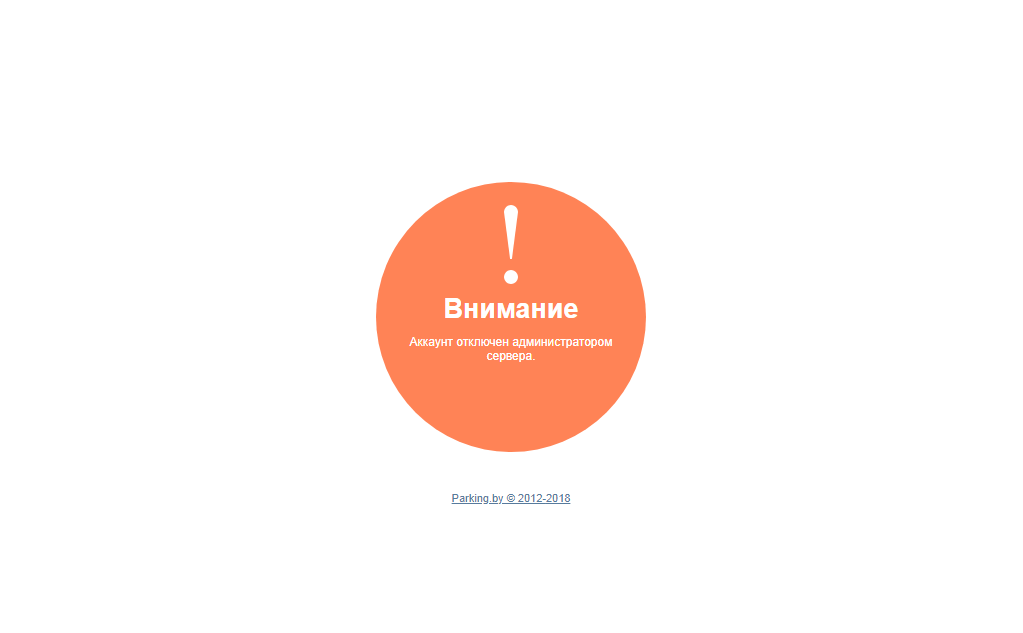
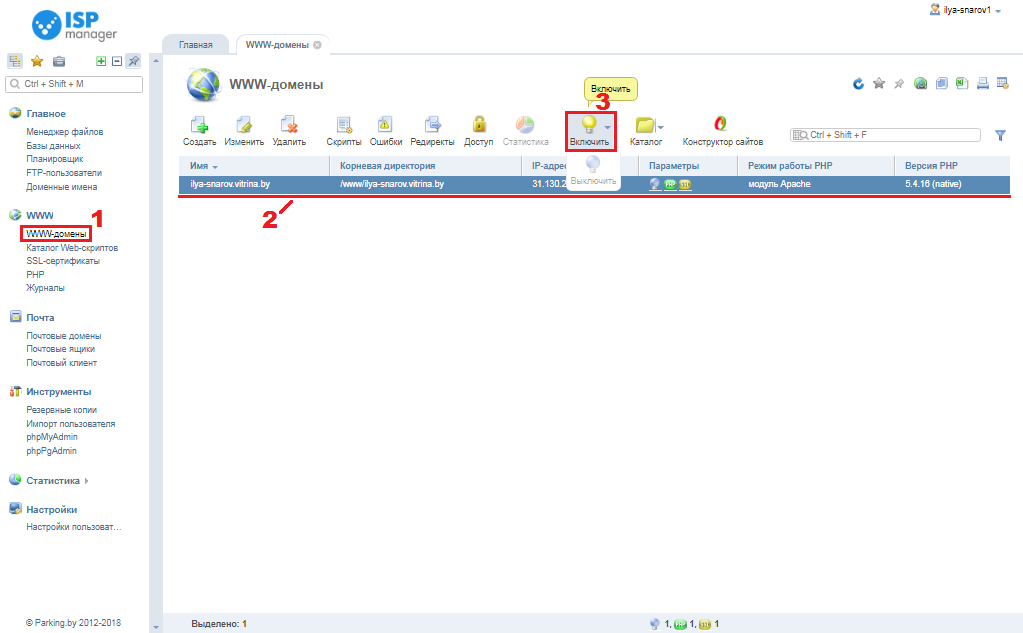
При попытке перехода на сайт отображается сообщение «Подключение к сайту не защищено»
О том, как заказать SSL-сертификат, Вы можете прочитать здесь. О том, как установить SSL-сертификат Вы можете прочитать здесь. О том, как установить бесплатный SSL-сертификат, Вы можете прочитать здесь.